WPS excel設置單元格內文字行間距的方法
時間:2024-03-12 09:47:18作者:極光下載站人氣:339
我們常常在單元格中輸入一些文字內容進行統計,其中有部分小伙伴想要將表格中的文字進行間距調整,那么該如何調整呢,在wps表格中,我們想要調整文字行間距的話,需要進入到設置單元格格式的頁面中,將我們的對齊方式設置成分散對齊即可,之后我們還需要設置成居中的垂直對齊方式就好了,那么我們最后調整一下表格單元格的大小即可查看效果,下方是關于如何使用WPS excel設置行間距的具體操作方法,如果你想要為單元格中的文字進行行間距的設置,那么就可以和小編一起來看看方法教程,希望對大家有所幫助。
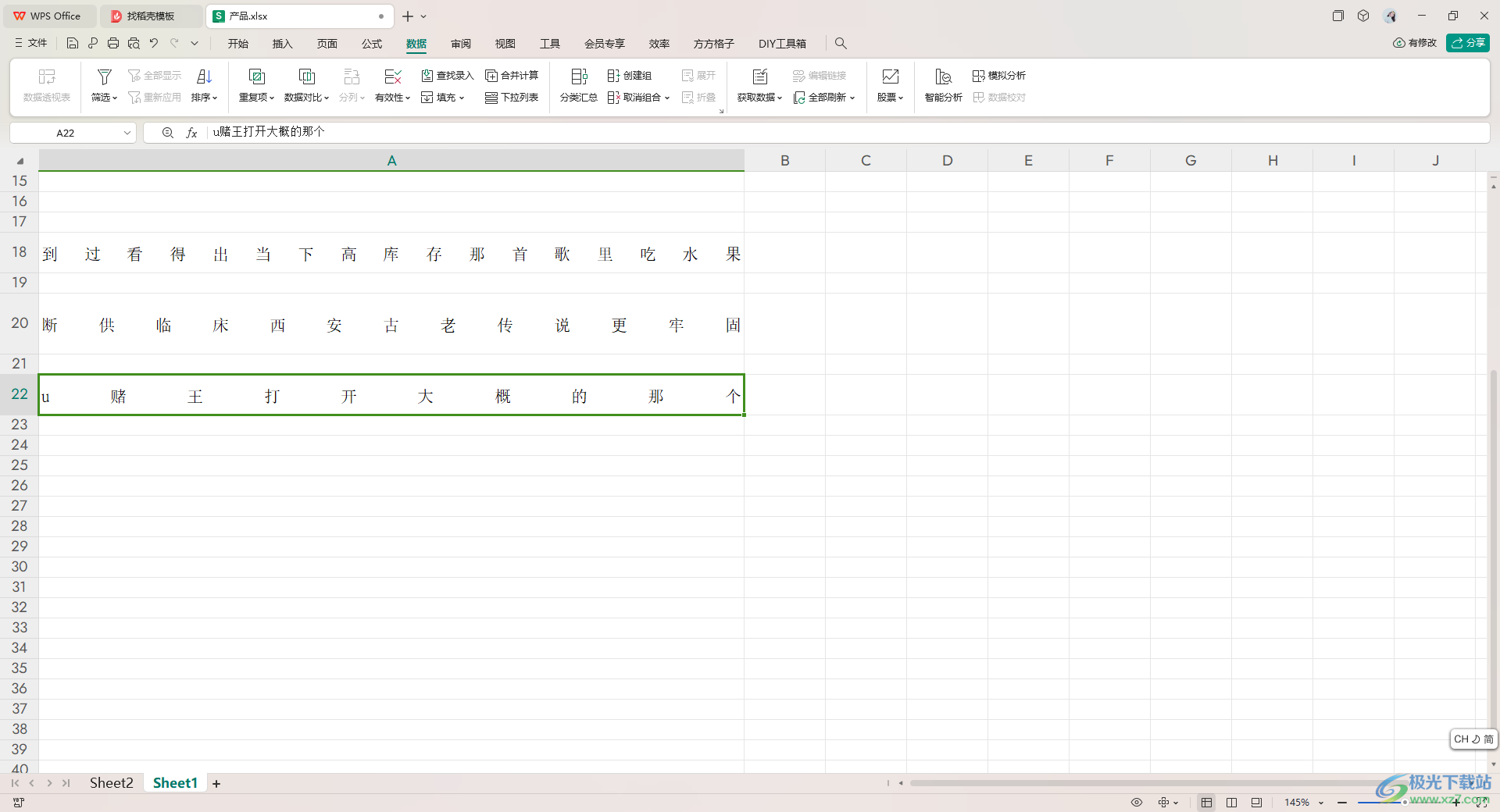
方法步驟
1.首先,打開要進行調整行間距的表格,如圖所示。
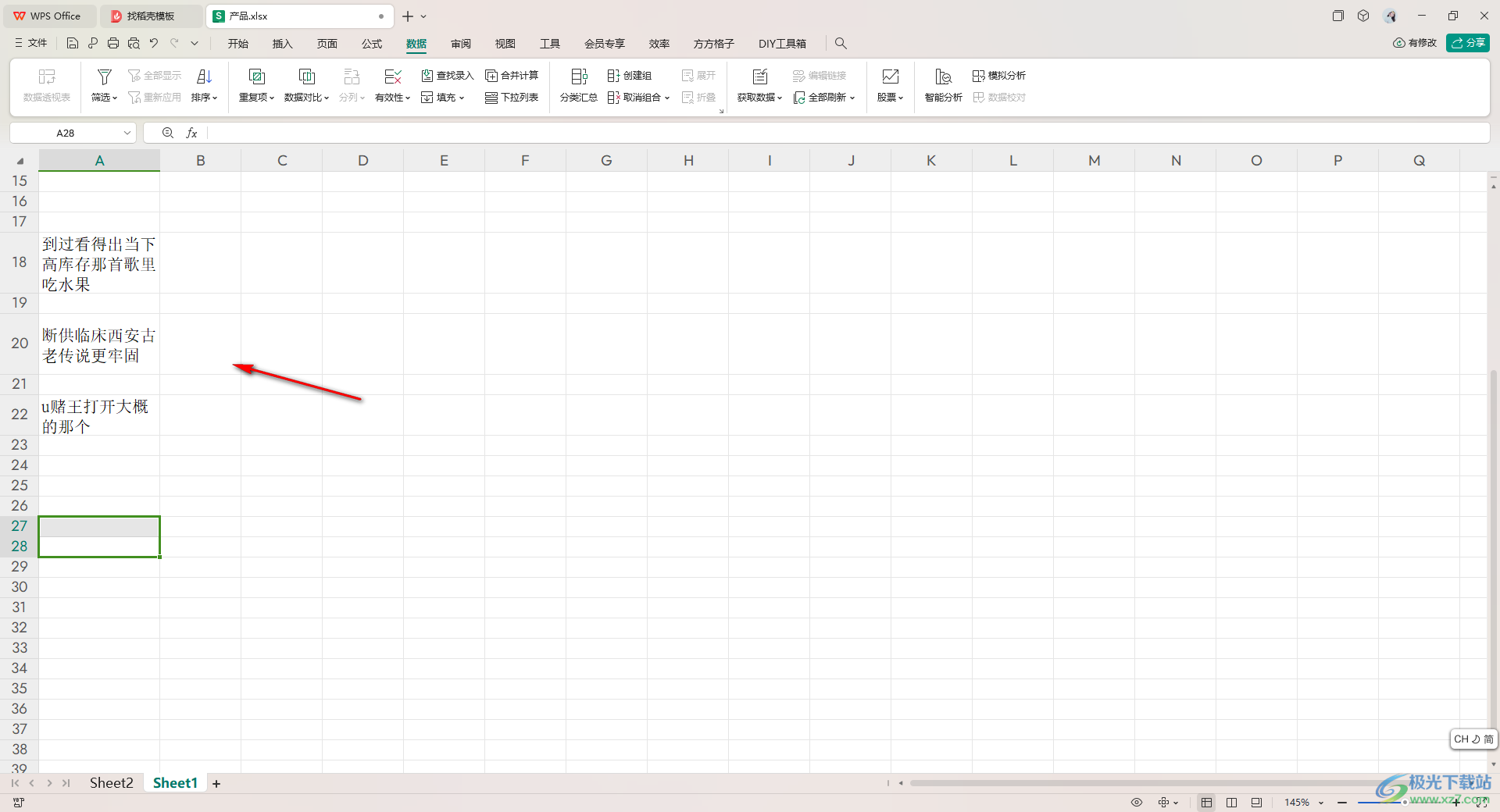
2.這時,我們需要將要進行設置的區域選中,然后右鍵點擊一下,將【設置單元格格式】選項點擊進入。
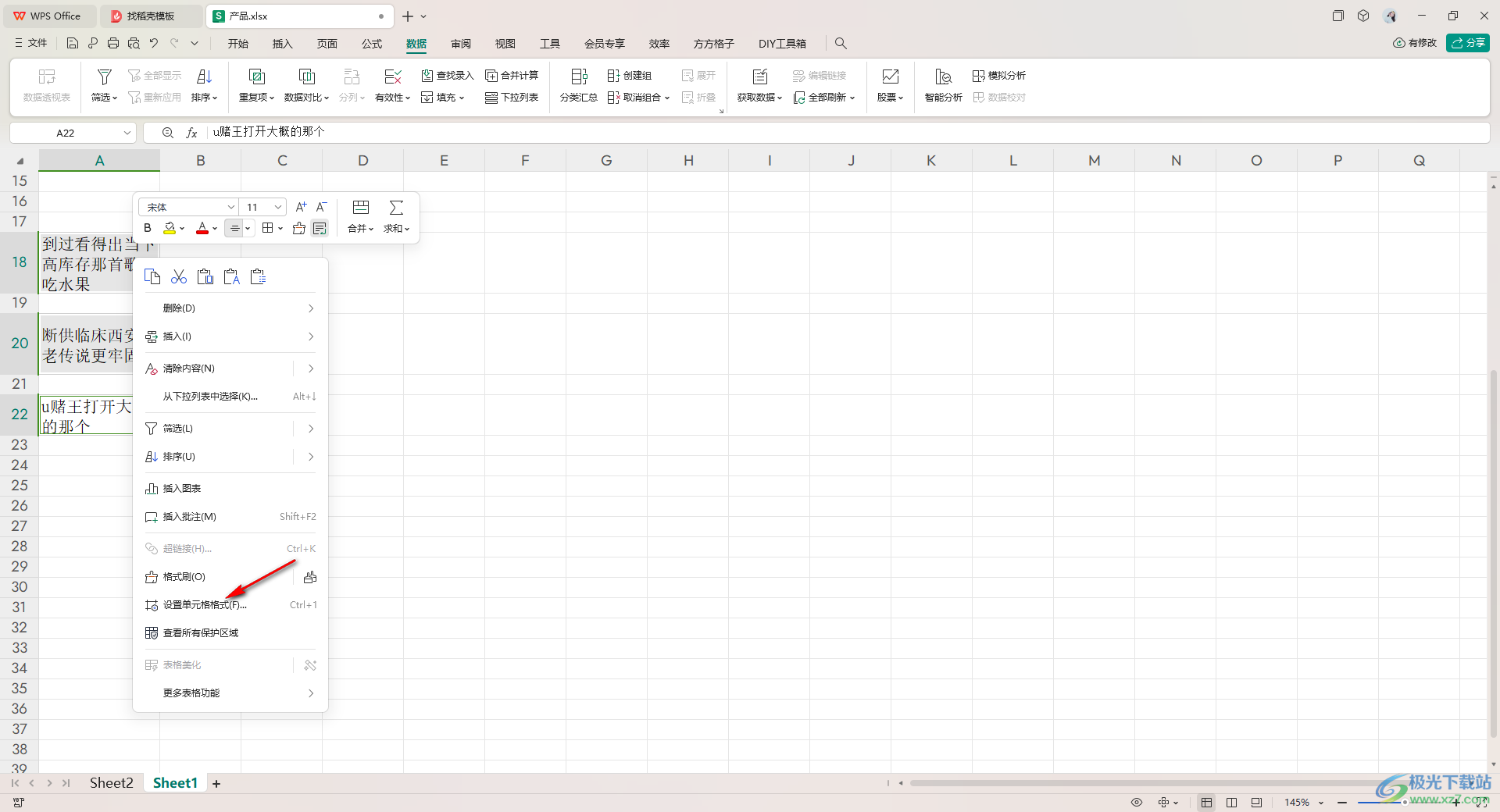
3.隨后,我們將【對齊】選項卡點擊一下,在打開的選項頁面中,將【水平對齊】選項進行點擊,然后將【分散對齊】選中。
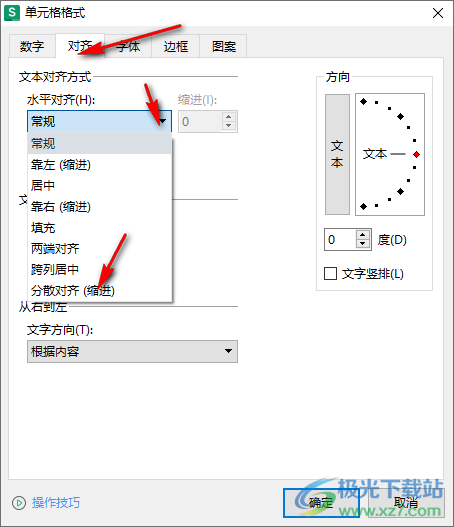
4.之后設置垂直為【居中】,之后點擊確定按鈕即可。
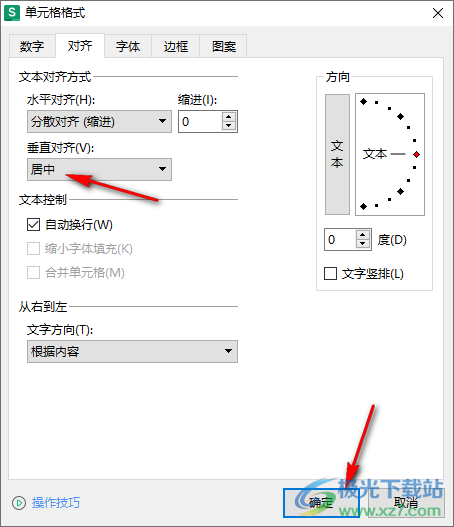
5.接著返回到我們的表格中,將單元格大小拉大顯示,即可查看到單元格中的文字間距效果,如圖所示。
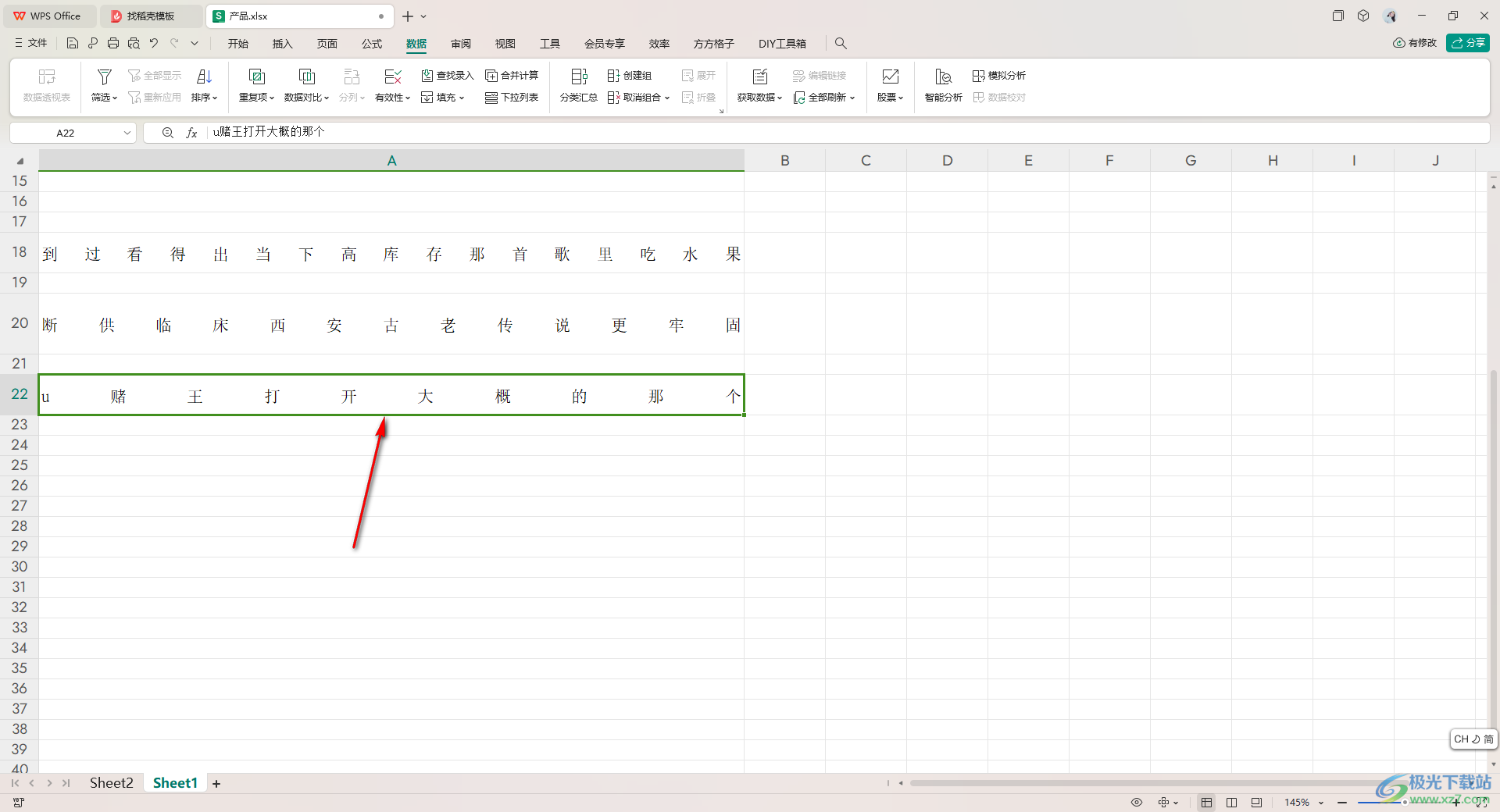
以上就是關于如何使用WPS Excel設置單元格內容間距的具體操作方法,我們在使用該單元格內容的過程中,可以自定義設置內容的行間距,可以調整間距為分散對齊顯示,設置的方法是非常簡單的,感興趣的話可以操作試試。

大小:240.07 MB版本:v12.1.0.18608環境:WinAll, WinXP, Win7, Win10
- 進入下載
相關推薦
相關下載
熱門閱覽
- 1百度網盤分享密碼暴力破解方法,怎么破解百度網盤加密鏈接
- 2keyshot6破解安裝步驟-keyshot6破解安裝教程
- 3apktool手機版使用教程-apktool使用方法
- 4mac版steam怎么設置中文 steam mac版設置中文教程
- 5抖音推薦怎么設置頁面?抖音推薦界面重新設置教程
- 6電腦怎么開啟VT 如何開啟VT的詳細教程!
- 7掌上英雄聯盟怎么注銷賬號?掌上英雄聯盟怎么退出登錄
- 8rar文件怎么打開?如何打開rar格式文件
- 9掌上wegame怎么查別人戰績?掌上wegame怎么看別人英雄聯盟戰績
- 10qq郵箱格式怎么寫?qq郵箱格式是什么樣的以及注冊英文郵箱的方法
- 11怎么安裝會聲會影x7?會聲會影x7安裝教程
- 12Word文檔中輕松實現兩行對齊?word文檔兩行文字怎么對齊?
網友評論